Xiaomi Mi Box s Kako se povezati s TV -om i konfigurirati?

- 3480
- 245
- Jacob Kassulke
Xiaomi Mi Box S: Kako se povezati s TV -om i konfigurirati?
Ovaj će vam članak pomoći neovisno povezati i konfigurirati pametni TV prefiks Xiaomi Mi Box S 4K. Detaljno ću pokazati postupak veze i prve postavke. Razmotrite moguće probleme. Odgovorit ću na najpopularnija pitanja koja se rijetko ne pojavljuju kada se prvo poznanstvo s Xiaomi Mi Box S. U komentarima možete ostaviti svoja pitanja i dodatke članku, dijeli svoje vlastito iskustvo. Svakako ću odgovoriti na sve!
Pametni TV prefiks Xiaomi jedan je od najboljih na tržištu. Podržava 4K. Radi na službenoj verziji Android TV -a, koja je dizajnirana posebno za pametne televizore i prefikse. Ima kompaktan slučaj, udobne i lijepe metke. Podržava glasovno pretraživanje, što vrlo dobro funkcionira. Lako se može nositi s video reprodukcijom i putem Interneta i s USB pogonima. Vjerujem da je ovo savršeno rješenje za gledanje YouTubea, Netflixa, IPTV -a i raznih internetskih kina poput IVI, MEGOGO, OKKO, AMEDIATEKA, PRIMEVIDEO, HD VIDOOX i T. D.
Kupio sam Xiaomi Mi Box S konkretno da bih se upoznao s ovim prefiksom i posjetiteljima o tome rekao. Jako mi se svidio uređaj. U samo nekoliko minuta sam spojio i konfigurirao MI Box 4. Sada mislim da može koristiti prefiks umjesto izgrađenog -u pametnom televizoru na svom Philips TV -u, koji je također na Android TV -u, ali primjetno sporije.
Kako se povezati?
Xiaomi Mi Box S povezuje se na televizor pomoću HDMI kabela. To znači da bi na TV -u trebao postojati HDMI unos. Čak je i na relativno starim televizorima. Sve što trebamo učiniti je povezati kabel (uključen je) na HDMI izlaz u MI Box i na HDMI ulaz na TV. U pravilu, ako postoji nekoliko unosa na televizoru, tada su numerirani. Sjetite se broja priključka u kojem ste spojili kabel. Također povezujemo adapter za napajanje na konzolu i uključimo ga u utičnicu.

Ako je potrebno, prefiks se može staviti iza televizora. Nije potrebno ostaviti na istaknutom mjestu. Mnogi se pitaju hoće li daljinski upravljač raditi, ako nema izravne vidljivosti, on će raditi. Daljinski upravljač spojen je na Xiaomi Mi Box S Bluetooth.
Ako se slika na TV zaslonu nije pojavila, tada je moguće u postavkama TV -a kao izvor signala koji morate odabrati HDMI ulaz u kojem smo spojili svoj SIAOI Smart. To se obično radi na sljedeći način: Na daljinskom upravljaču s televizora kliknite na gumb "Ulaz" ili "Izvori". U izborniku odaberite HDMI priključak u koji je prefiks spojen (imam ga hdmi 4).

A ako je prefiks povezan s napajanjem, tada bi se na TV zaslonu trebao pojaviti prozor s postavljenim opterećenjem okvira ili povezati daljinski upravljač s ponudom (ako vaš okvir još nije podešen).
Kako povezati Xiaomi Mi Box S na stari TV?
U ovom je slučaju "Old TV" TV bez HDMI ulaza. Ako nema HDMI, trebao bi postojati RCA priključak (Tulip). I ovdje ne možete bez adaptera.
Pogledajte kako izgleda HDMI-RCA adapter
Je li moguće povezati se s monitorom?
Limenka! Ako monitor ima ulaz HDMI (i on je na gotovo svim monitorima) - MI Box se bez problema povezuje s monitorom.
Pogledajte fotografiju
Ostaje samo pitanje uz zvuk. Budući da nisu svi monitori izgradili -u zvučnicima, možda ćete trebati povezati vanjske stupce na Xiaomi Mi Box S. Na kabelu (konzola ima audio izlaz 3.5 mm priključak) ili putem Bluetooth -a lako možete povezati sve slušalice, stupac, zvučnu traku.
Postavljanje Xiaomi Mi Box s
Nakon povezivanja i uključivanja konzole, na ekranu će se pojaviti upute na kojem će pokazati kako umetnuti baterije u daljinski upravljač i kako povezati daljinski upravljač na prefiks.

Za vezu pritisnite središnji gumb. Nakon što je daljinski upravljač spojen na MI Box putem Bluetooth -a, morate odabrati jezik.

Nadalje, sustav će nam ponuditi da konfiguriramo MI Box 4 pomoću telefona.

Možete odabrati ovu metodu ili je iznevjeriti i postaviti u normalnom načinu rada.
Ako odaberete opciju postavke pomoću telefona, morat ćete slijediti sljedeće upute:
Propustio sam postavku uz pomoć telefona i krenuo na uobičajeni način. U sljedećem koraku morate instalirati vezu s mrežom Wi-Fi. Naravno, to se može učiniti kasnije u postavkama ili uopće ne povezati prefiks na Internet (iako se tada ne koristi), ali preporučujem vam da odmah instalirate internetsku vezu.
Samo odaberite svoju Wi-Fi mrežu s popisa. Ako imate dvopojasni usmjerivač, onda je bolje povezati Xiaomi Mi Box S s Wi-Fi mrežom na frekvenciji od 5 GHz.

Unesite lozinku iz odabrane bežične mreže.
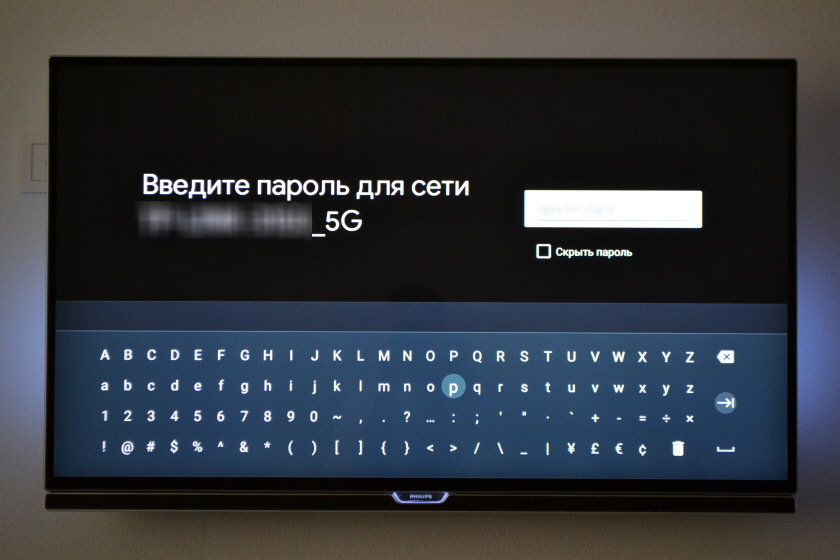
Trebala bi postojati poruka da je internetska veza uspješno instalirana. Tada malo čekamo i vidimo prijedlog za ulazak na Google račun.

To je neophodno da biste mogli instalirati aplikacije s Google Playa. Osim toga, Automatic će se unijeti na YouTube račun i druge usluge od Googlea.
Ako nemate Google račun (Gmail, YouTube Mail), onda preporučujem da ga kreirate i izvedete u postupku postavki ili kasnije u postavkama prefiksa. Ali kako popraviti račun postoji, pa ulazimo. Postoje dvije mogućnosti: "Koristite telefon ili računalo" (koji je povezan s istim usmjerivačem i na kojem ste ušli na svoj račun) ili "Upotrijebite TU daljinski upravljač" (ručno unesite prijavu ili telefonski broj i lozinku).

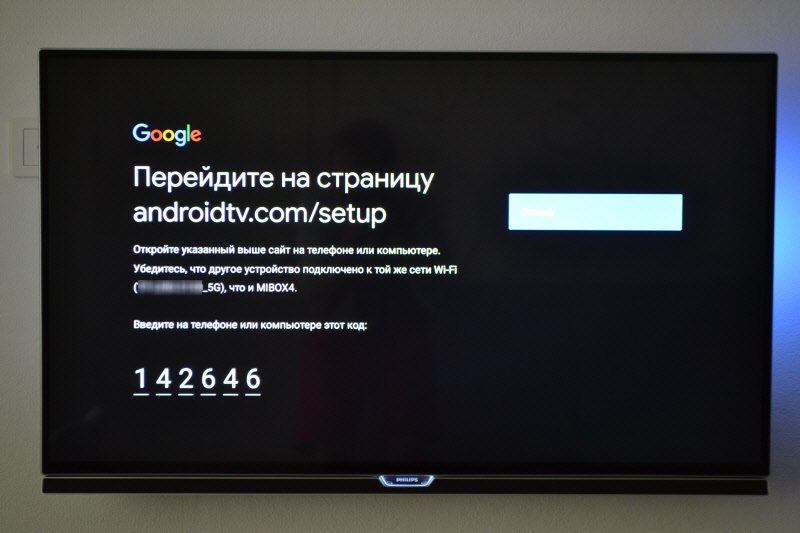
Nakon unosa koda, ulaz na vaš Google račun na MI Box 4 bit će automatski izvršen.
Odabrao sam "Upotrijebi metak du". Zatim je ručno predstavio svoje korisničko ime (Mail Gmail).

I lozinka.

Prihvaćamo uvjete korištenja.

Uključite ili isključite prijenos geodata.

I dopuštamo ili zabranjujemo pametni prefiks da pošalje podatke Googleu, što će pomoći kompaniji da poboljša Android.

Sustav će nam ponuditi da instaliramo nekoliko dodatnih aplikacija. Nisam instalirao. Tada se mogu instalirati iz aplikacijske trgovine.

Zatim će se pojaviti nekoliko informacija s informacijama koje MI Box 4 radi na Android TV -u, možete instalirati aplikacije s Google Play -a i emitirati fotografije, videozapise i glazbu s telefona na pametnoj konzoli pomoću Chromecast Technology. Tada će se pojaviti početni zaslon.

svi! Prefiks Xiaomi Mi Box S je podešen i spreman za rad!
Ako tijekom postupka postavljanja niste povezali prefiks na Wi-Fi i niste unijeli Google račun
Ako niste povezali MI Box na Internet, onda na njemu nema ništa posebno, osim što su filmovi s Flash Drive. Isto je i s ulazom na Google račun. Ako ne idete, tada Google Play (Dodatak trgovina) neće raditi. Ako ste na prvom uključenom propustili vezu s Wi-Fi mrežom i ulaz na račun, to se može učiniti u postavkama. Da biste otvorili postavke, odaberite ikonu zupčanika.

Prefiks možete povezati s bežičnom mrežom u odjeljku "Mreža i Internet".
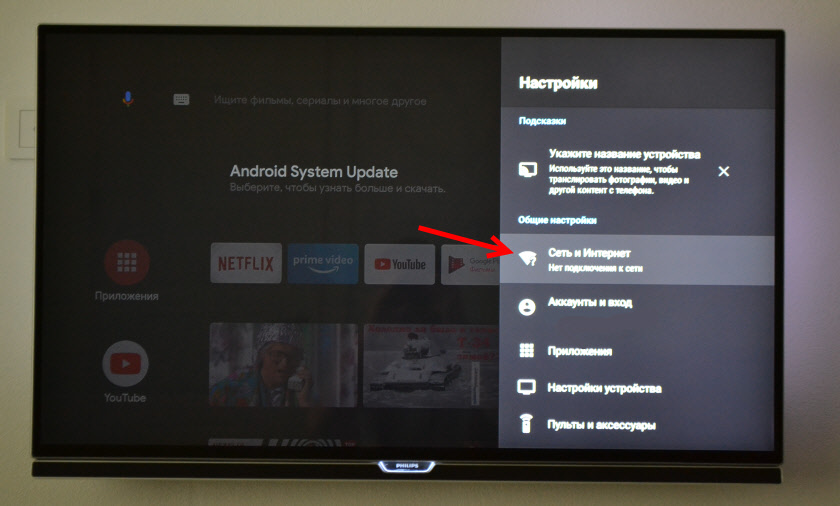
Tamo samo trebate odabrati svoju mrežu i unijeti lozinku. Ne bi trebalo biti problema s vezom. Ako nešto ne možete učiniti - pitajte u komentarima. Nakon povezivanja s Internetom, unosimo račun u odjeljak "Računi i ulaz".

Tamo morate odabrati ulaz telefonom ili računalom ili ručno unijeti podatke (prijava i lozinka). Ako nemate Google račun (Gmail Mail) - stvorite ga i unesite ulaz u postavke postavki.
Što učiniti nakon konfiguracije i kako koristiti Xiaomi Mi Box s?
Na primjer, odmah nakon konfiguracije, poruka se pojavila: "Ažuriranje Android sustava". To znači da za naš prefiks postoji novo ažuriranje Android TV -a. Kliknite "Informacije", učitajte i instalirajte ažuriranje.

U procesu ažuriranja, prefiks će preći u ponovno pokretanje.
Navedite ime za Chromecast
Budući da prefiks podržava Chromecast, koji vam omogućuje prikazivanje fotografija, videozapisa ili glazbe na TV putem MI Box -a, poruka će se objesiti u postavkama: "Navedite naziv uređaja".
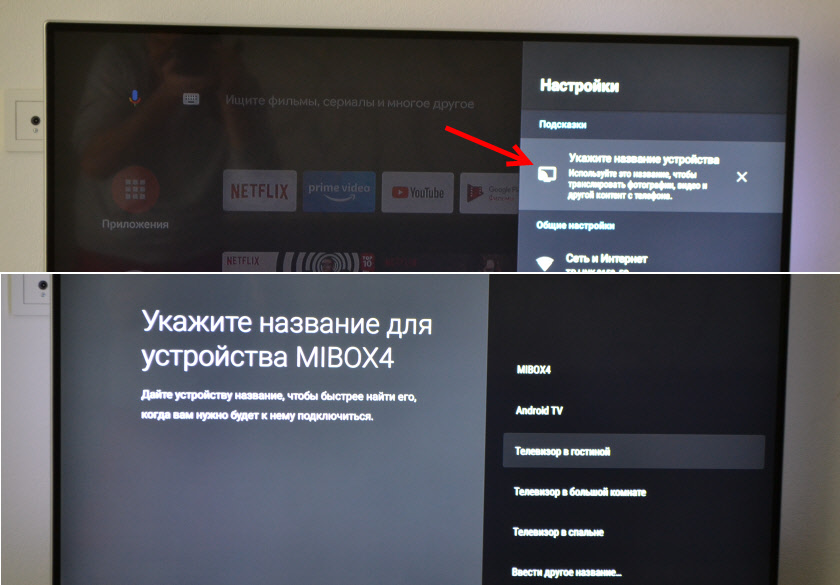
Morate kliknuti na njega i odabrati jedno od predloženih imena ili navesti svoje. Ovo će se ime prikazati telefonom kada želite povući neki sadržaj putem pametnog TV prefiksa.
Kako gledati filmove, TV emisije, TV kanali?
Puno različitih opcija. Xiaomi Mi Box 4 točno za ovo i stvoren je. U prvom redu, za mene osobno - YouTube. Otvorite aplikaciju i gledajte bilo što. Na YouTubeu postoje čak i mnogi filmovi koji su dostupni apsolutno besplatno.

A napravio sam i pretplatu na youtube premium. Gledati youtube bez oglašavanja na svim svojim uređajima.
Općenito, za gledanje filmova, TV emisija i običnih TV kanala (putem Interneta, naravno), preporučljivo je napraviti plaćenu pretplatu u jednom od internetskih kina. Tako da sve funkcionira stabilno i bez problema. A video je bio u dobroj kvaliteti. Da, možete konfigurirati besplatni pristup, ali ovdje već morate instalirati različite aplikacije (ne iz aplikacijske trgovine, već putem Flash pogona). Možete čak konfigurirati mrežno gledano bujica. O tome ćemo razgovarati u zasebnim člancima.
Postoji službena podrška Netflixu, gdje postoji puno cool serija. A od Google Playa možete instalirati aplikaciju gotovo bilo kojeg internetskog kina. A za mali grm novca mjesečno napravite pretplatu, prema kojem će biti dostupne tisuće filmova, TV emisija i TV kanala. Najpopularniji: Megogo, IVI, Okko, Kinopoisk HD, HD VideoBox, Wink, MTS i T. D. Ima ih puno. Samo trebate odabrati odgovarajuću uslugu i prikladnu torbu.
Također možete gledati IPTV ako vaš davatelj interneta pruža takvu uslugu.
Za slušanje glazbe je Spotify, Deezer i ostale usluge.
Kako instalirati aplikacije i igre?
Gotovo sve je potrebno za aplikacije jede na Google Playu.

Samo pokrenite Google Play, pronađite potrebnu aplikaciju ili igru (prema kategorijama ili putem pretraživanja) i instalirajte ih.
Također možete preuzeti .APK datoteka s internetskom aplikacijom, bacite je na USB flash pogon i instalirajte je na Xiaomi Box 4. Budući da nisu sve potrebne prijave na tržištu.
Kako postaviti kanale (preporuke na glavnom zaslonu)?
Različite aplikacije mogu prikazati svoj sadržaj na glavnom zaslonu. Na primjer, kaik preporuke od Netflixa. Isti YouTube može prikazati video koji vam preporučuje ili video u trendu.
Ove se preporuke mogu konfigurirati. Možete ih onemogućiti ili ih promijeniti. Da biste to učinili, na dnu na glavnom zaslonu nalazi se gumb "postavljeni kanali".

Tamo možete isključiti/onemogućiti potrebne aplikacije ili konfigurirati pojedinačne kanale. Konfigurirajte "favorite".
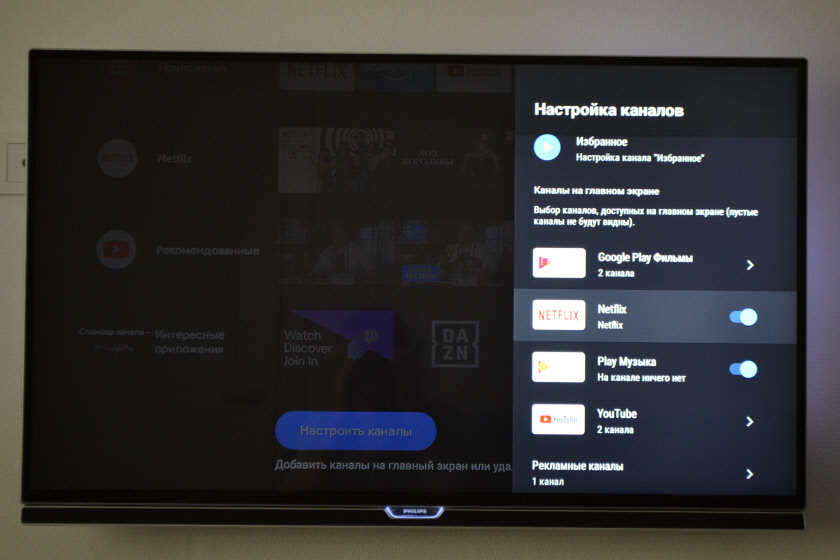
Na primjer, možete ukloniti preporuke s glavnog ekrana iz Google Play Films.
Odgovori na popularna pitanja o Xiaomi Mi Box S
Je li moguće povezati MI Box S na Internet pomoću Ethernet Cable (LAN)Da, možeš. Ali budući da na konzoli ne postoji LAN priključak, trebat će vam USB-LAN adapter (vanjska mrežna kartica). Jedan od najpopularnijih i provjerenih s ovim prefiksom je TP -Link UE300. Ethernet adapter povezan je s USB priključkom na mojoj kutiji, a mrežni kabel s usmjerivača izravno u adapter.
Detaljne upute - USB LAN adapter za Xiaomi Mi Box S: Povežite pametni TV prefiks na Internet putem Ethernet Cablea.
Je li moguće povezati slušalice, stupac, telefon, bežični miš, tipkovnicu na Bluetoothu?Limenka. Evo upute: Kako povezati Bluetooth uređaj s Xiaomi Mi Box S, TV Stick ili drugi prefiks Android TV.
Možete povezati bilo koji uređaj na Xiaomi Mi Box S na Bluetooth. Slušalice su povezane bez problema. Spojio sam AirPods. To možete učiniti u postavkama, u "daljinskim upravljačima i dodacima". Već će se prikazati bluetooth daljinski upravljač pan xiaomi rc.

Samo kliknite gumb "Dodaj uređaj" (trebao bi biti u načinu veze, biti vidljiv na drugim uređajima) Odaberite uređaj i povežite se s prefiksom.
Istodobno, Bluetooth može biti povezan do 5 uređaja. Na primjer, dva para slušalica, miš, daljinski upravljač.
Vjerujem da je ovo jedna od velikih prednosti ovog prefiksa nad TV -om s izgrađenom -u Smart TV funkciji. Budući da se samo neki televizori mogu izravno povezati s Bluetooth slušalicama. U većini slučajeva ne postoji takva mogućnost, čak je i Bluetooth na TV -u. Je li moguće spojiti antenu ili kablovsku televiziju s prefiksom MI Box?
Ne. Ne postoji priključak za povezivanje TV antene ili kablovske televizije na prefiksu. Televizijski kanali se mogu gledati samo putem Interneta. Je li moguće povezati se s Xiaomi kutijom s mrežom Wi-Fi telefonske mreže?
Da, možeš. Prefiks nije važan koji uređaj distribuira Wi-Fi. Usmjerivač ili telefon - nije važno. Glavna stvar je da postoji normalna brzina putem telefona i operater ne blokira raspodjelu Interneta. Kako postaviti čuvar zaslona i način spavanja?
U postavkama. U odjeljku "Postavke uređaja" - "ScreenSaver". Kako koristiti glasovnu pretragu?
Kliknite gumb za pretraživanje glasa na daljinskom upravljaču, recite frazu i pogledajte rezultat na TV zaslonu.

Glasovno pretraživanje djeluje u različitim aplikacijama. Ažuriraj: Pripremili su detaljne upute za instaliranje preglednika na Android TV prefiksi (na primjer Xiaomi Mi Box S). Ažuriraj: Uputa pomoću koje možete konfigurirati kontrolu prefiksa Xiaomi Mi Box S pomoću telefona (zamjena daljinskog upravljača).
Planiram napuniti ovaj odjeljak odgovaranje na nova pitanja. Također u planovima za pisanje nekoliko detaljnih uputa za postavljanje pojedinačnih funkcija i rješavanje nekih problema s prefiksom Xiaomi Mi Box 4.
Ostavite svoja pitanja u komentarima! Podijelite svoje vlastito iskustvo i odluke! Najbolje želje!
- « Lan diskontirajući igru Wich-Fi Repiter
- Internet svjetla (WAN indikator) na usmjerivaču ne gori. Što uraditi? »

